-
![]() Windows向けデータ復旧
Windows向けデータ復旧
- Data Recovery Wizard Free購入ダウンロード
- Data Recovery Wizard Pro 購入ダウンロード
- Data Recovery Wizard WinPE購入ダウンロード
- Partition Recovery購入ダウンロード
- Email Recovery Wizard購入ダウンロード
- おまかせデータ復旧サービス
概要:
Word ファイルが破損していませんか?ワードドキュメントを修復するためのツールをお探しですか?ドキュメントや研究論文を修復するために、Windows 11/10/8/7用のこれらの最高のワード修復ツールを見てください。
作家、学生、または専門家であるかどうかにかかわらず、MSWord文書に取り組む必要があります。しかし、ワードファイルの破損の絶え間ないリスクがあることを知っていますか?はい、それは本当です、そして理由はシステムクラッシュ、未保存の作業、システムアップデート、ウイルス攻撃、ハードウェア障害など、いくつかある可能性があります。ここでは、Wordファイルの破損の可能性があるこれらの特定の条件について簡単に紹介します。
システムクラッシュ:ジョブ処理中のシステムクラッシュは避けられない場合がほとんどです。
|
🔢 テストしたツールの数 |
35 |
|
⏳ テストがかかる時間 |
7週間 |
|
💰 最低コスト |
無料 |
|
💻 OS バージョン |
Windows 11/10/8/7 |
|
📄 ファイルの互換性 |
PDF, Word (DOC/DOCX), PPT, Excel, JPG, JPEG, MP4, MOV |
|
💾 ワードバージョン |
MS Word 2013、2010、2007、2003、2002、および2000 |
これはあなたが無料でダウンロードしてそれからWordファイルを修復することができる最高のWord修復ツールのいくつかのリストです。とはいえ、破損したファイルの回復は破損のレベルに依存することに常に注意してください。損傷が修復できない場合は、ドキュメントをやり直す必要があります。ただし、これらのツールはほとんどのダメージを回復できます。
35選のWord修復ツールをテストした後、そのうちの20を選びました。また、一般的なデータ損失シナリオでの復旧率の全体的なランキング、インターフェイスの容易さ、互換性、機能、およびスキャンオプションに基づいて、最高のパフォーマンスを発揮する最高のファイル修復ツールの数をさらに10に減らしました。テスト統計は以下のとおりです。
EaseUS Fixoドキュメントの修復は、信頼性が高く、高度なファイル/データ回復ツールです。これは、高度な機能を備えたユーザーフレンドリーなツールです。このツールは、中小企業のユーザーに最適です。ディープスキャンプロセスと高度なデータ回復機能により、このツールは優れています。ユーザーエクスペリエンスに関しては、これは使いやすさの点で優れた修復ツールであることは間違いありませんが、全体的なプロセスは他のツールよりも比較的遅いです。このツールは安全で高度な機能を備えているため、強くお勧めします。
互換性:PDF, Word (DOC/DOCX), PPT, Excel, JPG, JPEG, MP4, MOV
プラス
マイナス
EaseUSファイル修復ツールを使用して破損したWord文書を修復するための詳細な手順は次のとおりです。
Step 1.「ファイルの修復」で「ファイルの追加」を選択し、修復するドキュメントを追加します。
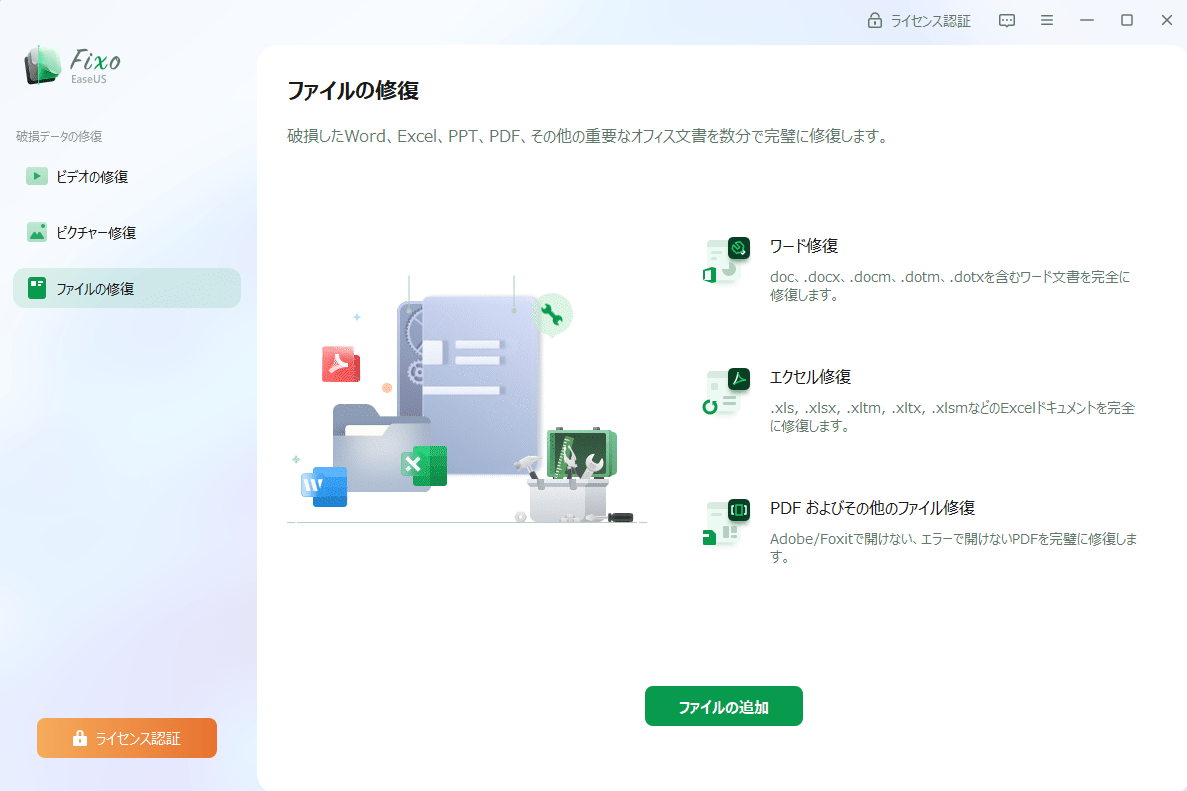
Step 2.追加されたら、「すべてを修復」を選択して修復処理を開始します。ファイルのサイズや損傷の程度によって、しばらく時間がかかります。
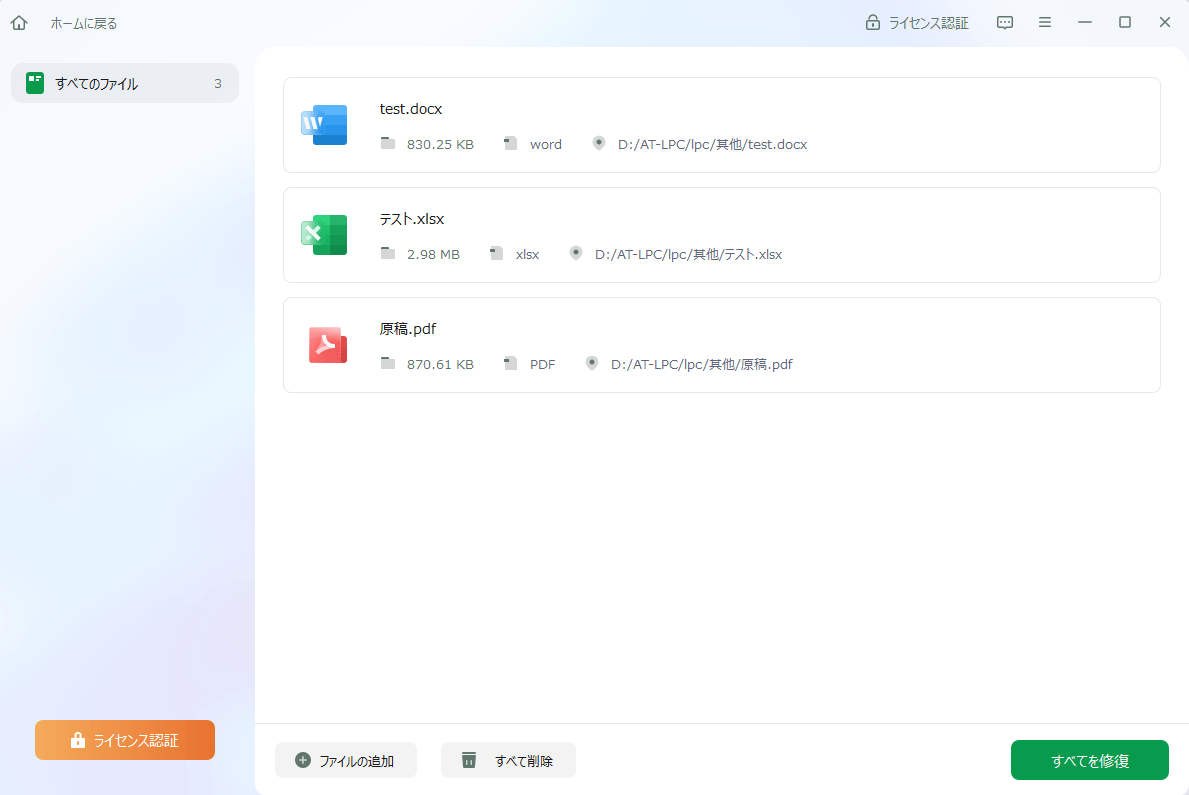
Step 3.修復完了後にプレビューやダウンロードが可能です。


Stellar Phoenix Word Repair は、このクラスで最も効果的なソリューションの 1 つで、Microsoft Word ファイルの不具合を修復するための使いやすいソリューションです。元のテキスト、フォント、ハイパーリンク、画像、ヘッダー、フッターのすべてが、このプログラムで復元される可能性があります。このユーティリティには、シンプル、ローリカバリ、アドバンスの 3 種類の修復があります。Microsoft Word の修復モードは、ドキュメントに追加されたウェブ画像やビデオの修復に役立ちます。Stellar Phoenix Word Repair のデモ版では、復元された Word ドキュメントを垣間見ることができます。しかし、データを復元するには、製品を購入する必要があります。
互換性:MS Word 2013、2010、2007、2003、2002、2000。
プラス
修復されたドキュメントのプレビュー
マイナス
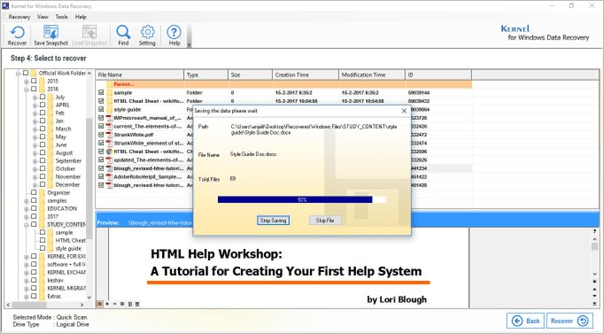
Wordファイルのバックアップを怠っていたために、重要な書類を紛失したり、破損してしまったということはないでしょうか。Kernel for Wordは救世主になるかもしれません。テキスト、写真、ハイパーリンク、書式設定など、ファイルのすべての情報を復元することができます。復元プロセス中、元のファイルのレイアウトは維持されます。さらに、doc、.docx、.dotm、.dotx、.dot および .Doc などの様々なワードドキュメントタイプを扱うことができます。Doc、拡張ファイル名にも対応しています。
互換性:Windows 98/Me/2000/XP/2003/Vista/Server 2008/7
プラス
マイナス
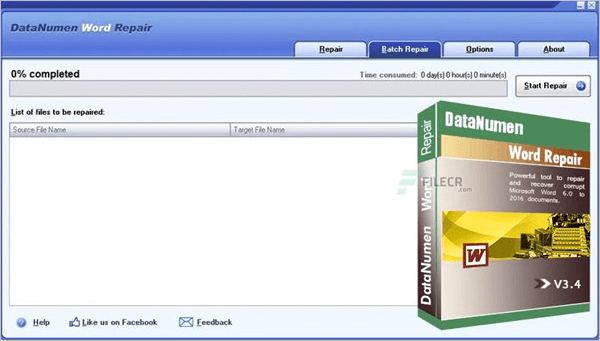
Word修復ツール DataNumen Word Repairは、世界最高のMS Office Word復旧・修復ツールであると謳っており、データを復旧できない場合は、お客様に完全返金いたします。革新的なアプローチでWordファイルを復元するこのプログラムは、ファイル破損の損失を最小限に抑えることができます。Microsoft Word 6.0、95、97、2000/XP/2003/2007/2010/2013はすべて、この優れたユーティリティによってサポートされています。DOCとDOCUMENT Xの両方の形式がサポートされています。グラフィックや書式を含むオリジナルの素材は、このプログラムを使用して取得することができます。また、ハイパーリンク、箇条書き、番号付きポイント、および表もプロセス全体を通して復元します。
互換性: Windows 98/Me/NT/2000/XP/2003/Vista/Server 2008/7/8/10
プラス
マイナス

Microsoft Office Wordドキュメントの復元は、Remo Repair Wordでより簡単に行うことができます。破損したファイルの修復が完了した後は、全く新しい、クリーンなWordドキュメントとして保存することができます。これは、.docと.docxの両方のファイル拡張子に対応しています。テキスト、書式、オブジェクト、ハイパーリンク、その他をすべて修正することができます。このため、ユーザーフレンドリーである可能性が非常に高いです。Remo Repair Wordは32ビットおよび64ビットのハードウェアアーキテクチャにより、WindowsおよびMacコンピュータと互換性があります。
互換性があります。Windows 8、Windows 7、Vista、XP
プラス
マイナス
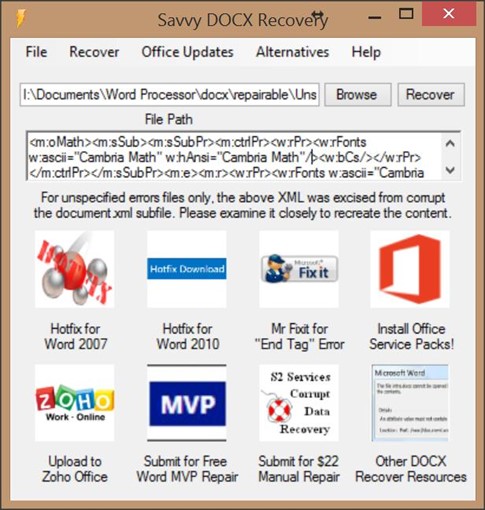
Microsoftの推奨する手順を使用することで、破損したWordファイルを復元することができます。S2リカバリープログラムを使って、これらの方法に素早くアクセスし、5つの異なるアプローチを使って、破損したMicrosoft WordのDOCおよびDOCXファイルを開くことができます。もう一つの特徴は、削除、破壊、または紛失された破損ファイルを発見するためのグラフィカル・ユーザー・インターフェース(GUI)です。開くことができる欠陥のあるWordファイルを復元するためのMicrosoftの推奨事項を実装することは、近い将来のために作業中です。
互換性:Windows 2000/XP/2003/Vista/Server 2008/7
プラス
マイナス
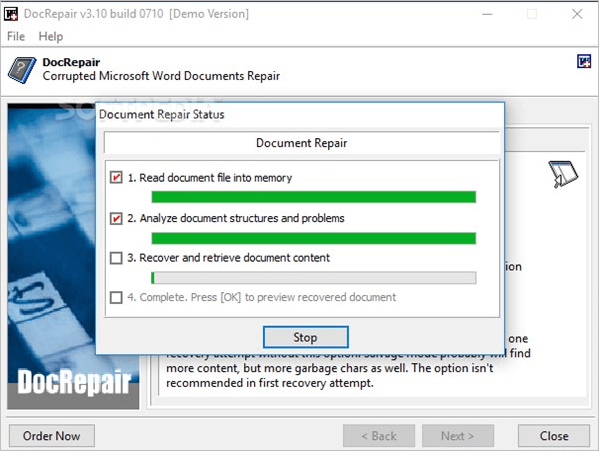
もう一つの有用なデータ復元プログラムは、破損、損傷、または開けないWordドキュメントに対処するために特別に開発されたDocRepairです。Microsoft Word 6.0、Word 95、97、2000、XP、2003、2007、2010、2013、2016 for Windowsはすべてこのプログラムによってサポートされています。このプログラムを使用すると、Word 2007の.docxおよび.doc形式で保存された破損したドキュメントを修正することができます。ドキュメントが開かれているにもかかわらず、Wordが動かなくなった場合、このプログラムを使用すると、ドキュメントを再び開くことができるようになる場合があります。このソフトウェアを使用すると、破損したハードドライブや欠陥のあるセクタからドキュメントを復元することができます。
互換性:Windows 95/98/2000/XP/2003/Vista/NT 4.0
プラス
マイナス
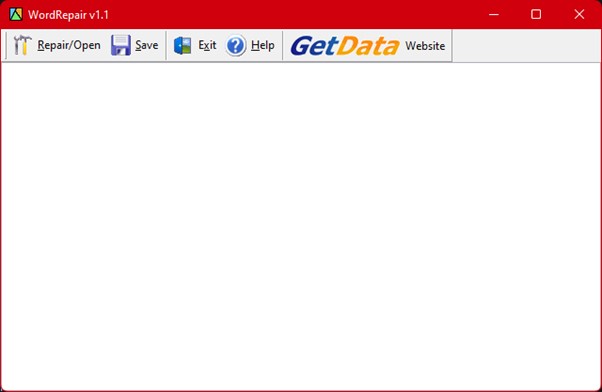
Repair My Word は、破損した Word ファイル(.doc ファイル拡張子のみ)を修復するための、無料で使いやすい優れたツールです。この方法は、新しいMicrosoft Wordドキュメントに保存する準備ができているエラーのないコンテンツを作成します。Office 2007.docx ファイルがサポートされていない場合でも、このプログラムを使って破損したドキュメントからデータを保存することができます。Microsoft Word 6.0、Word 95/97/2000/XP/2003、およびWord 2003はすべて、このツールを使用して修正することができます。
互換性があります。Windows 6.0/95/97/2000/XP/2003対応
プラス
マイナス
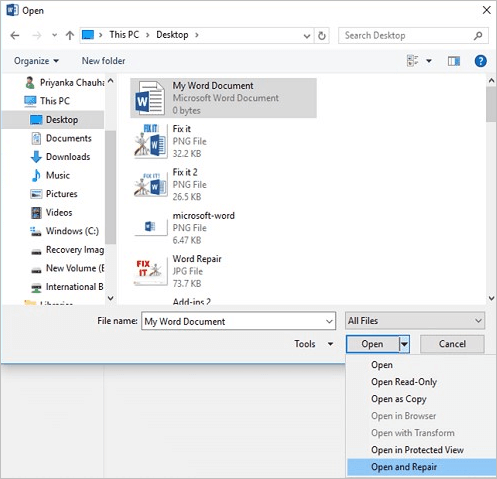
ドキュメントを開く際にMicrosoft Wordが問題を特定した場合、「Microsoft Open and Repair」ツールが即座に起動されます。ドキュメントを開く際に、「開いて修復」オプションを使用することができます。これは、作業を別のファイル形式で保存したい場合に、非常に役立つ場合があります。別のファイル形式で保存したドキュメントが破損していると、開けないことがあります。
互換性があります。Windows 95/98/NT/2000/XP/Vista/7/8
プラス
マイナス

オンラインOffice回復は、あなたのWordファイルを修復するために使用できる別のオンラインWord修復ツールです。あなたはそのサイトにファイルを直接アップロードし、あなたのファイルを回復するための無料と有料のオプションに行くことができます。このツールは使いやすいですが、無料版での処理は2週間以内であるため、最後の選択肢になります。
プラス
マイナス
さて、以上のように最適なワード修復ツールについて読んでいただきましたが、そろそろ選んでみましょう。しかし、どのように選ぶのでしょうか?大きな疑問です。以下のヒントを読んで、自分なりのヒントを得てください。
Word 2016や2019で作成したファイルが開かないとき、最も緊急な問題は、ファイルを修正し、重要な資料をすべて探し出すことです。EaseUSデータ復元D&Rチームは、EaseUS Data Recovery Wizardの最新版に新しいアルゴリズムを搭載し、効果的なWord修復ツールに変身させ、支援する基本的なテクニックを考案しました。これは、ために物事をより簡単にするために行われました。
他のWordファイル修復アプリケーションとは異なり、EaseUS Data Recovery Wizardは、Wordファイルのスキャンとプレビューを行いながら、破損、損傷、読み取り不可能なWordファイルを自動的に修復します。
EaseUS Data Recovery Wizardの主な機能。
復旧したファイルの名前、日付、種類、サイズを一覧表示します。
システムのハードディスクを識別し、スキャンするハードディスクを選択することができるツールです。
EaseUS Data Recovery Wizard Freeは、グラフィック、ドキュメント、ビデオ、Eメール、アーカイブファイルをフィルタリングします。
ファイルを総合的に検索する「ディープスキャン」オプションを搭載
EaseUS Data Recovery Wizardで破損したワードファイルを修復するには、以下の手順で行います。
ステップ1.場所の選択
ソフトを実行してください。最初画面で復元したいファイルの元場所(例えE:)あるいは特定の場所を選択して「紛失データの検索」をクリックしてください。そうすると選んだディスクのスキャンを始めます。

ステップ2.スキャンとファイルの選択
スキャンが終わったら、メニューで「フォルダ」あるいは「種類」をクリックしてください。そして、展開されたリストでファイルのフォルダまたは種類を選択してください。ファイル名が知っている場合は、直接に検索することもできます。
※フィルターを利用し、もっと便利に目標のファイルを探せます。

(復元したいファイルを素早く確認し、プレビューすることができます。)
ステップ3.復旧場所を選んでリカバリー
復元したいファイルを選択してから「復元」をクリックしてください。選択されたファイルの保存場所を指定して復元を終えます。
※ファイルの上書きを避けるため、復元されたファイルを元場所と異なるディスクで保存しなければなりませんので注意してください。

1.Wordをクリーンアップするにはどうしたらいいですか?
元のレイアウトに戻したいテキストを選択します。ホーム」タブの「フォント」グループにある「すべての書式を解除」をクリックします。ホーム」タブの「フォント」グループにある「すべての書式のクリア」をクリックします。メッセージ」タブの「基本テキスト」カテゴリにある「すべての書式のクリア」をクリックします。
2.Wordで読めない内容を修正するにはどうしたらいいですか?
今度は、Microsoft Wordの指示に従います。
ステップ1.「ファイル」タブに移動します > 左側で「開く」を選択し、右側で「参照」を選択します。
ステップ2.Microsoftの「開く」ボックスで、読めないWordファイルを選択します。
ステップ3.ドロップダウン・オプションから「任意のファイルからテキストを復元する」を選択します。
ステップ4.しばらく待ってから続行します。
3.Wordファイルの破損を解除することはできますか?
Wordドキュメントの破損を解除するには、以下の手順で行います。
ステップ1.メニューの右クリックで、不具合のあるワードドキュメントを選択します。
ステップ2.古いバージョンの復元をクリックします。
ステップ3.以前のバージョンのドキュメントがポップアップウィンドウに読み込まれるのを待ってから選択します。必ず[OK]をクリックしてください。
MS Wordは重要なツールであり、危害や破損の影響を受けやすいものです。レイアウトやコンテンツが失われたとしても、ドキュメントにアクセスすることができます。このためには、最高級のワード修復ツール/ソフトウェアが必要です。その結果、我々は9つのオンラインワードファイルドキュメント修復プログラムをカバーしました。選択したWordファイルの修復ソフトウェアの無料コピーを取得することができます.さらに、私たちはワードファイルを急速に回復し、修復するために "ステラフィックスフォーワード "を使用する方法についての完全なステップバイステップの手順を含めるようにしました。